Ako upraviť svoje obrázky pomocou aplikácie Fotografie v počítači Mac

Fotografie boli uverejnené v rámci väčšej aktualizácie systému OS X (10.10.3). Aplikácia má nahradiť aplikáciu iPhoto ako väčšinu užívateľských aplikácií Mac. Ako taký má v ňom dosť základných, ale potrebných nástrojov na úpravu fotografií.
UPDATE: Pre novšiu verziu tohto článku si pozrite našu príručku na úpravu obrázkov pomocou aplikácie MacOS Photos.
Predtým sme predstavili Fotky, keď sme diskutovali o tom, ako presunúť svoju knižnicu na iné miesto, ako aj o tom, čo by mal každý používateľ o svojich nastaveniach zdieľania iCloud vedieť. Ale až do tohto okamihu sme o samotnej žiadosti nehovorili.
Keď prvýkrát začnete s používaním aplikácie Fotografie v systéme OS X prvýkrát, nezjaví sa okamžite, že s ním môžete upravovať. Stále musíte vybrať fotografiu alebo fotografie a otvoriť ich v režime úprav.
Na zobrazení "Fotky" bude všetko usporiadané podľa dátumu. Tento pohľad vám umožňuje upravovať fotografie po jednej.

Spätné šípky vám umožnia oveľa širší pohľad na veci, čo je užitočné pre rýchle triedenie v knižnici, ak máte veľa obsahu.

Ak kliknete na zobrazenie "Albumy", môžete vybrať položku "Všetky fotografie" (alebo akýkoľvek iný album, v ktorom ste ich roztriedili). Toto je najjednoduchší spôsob úpravy skupiny fotografií, než aby ste si museli každý vyberať samostatne.

Napríklad v zobrazení albumu Všetky fotografie dvakrát kliknite na ktorúkoľvek fotografiu, aby ste ju zväčšili. Odtiaľto môžete použite klávesy so šípkami pohybovať sa cez vaše fotky.

Tu vidíte, že môžete zobraziť alebo skryť rozdelené zobrazenie, ktoré zobrazuje všetky fotografie vo vašom albume. Pomocou posúvača môžete priblížiť alebo oddialiť.

S vybranou fotografiou sa v pravom hornom rohu zobrazujú možnosti ako obľúbené, pozrite sa na jej informácie a čo je najdôležitejšie, upravte ju.

Režim úprav je veľmi odlišný od režimu zobrazenia. Keď kliknete na položku Upraviť, aplikácia zmizne a nástroje sa zobrazia pozdĺž pravého okraja okna.
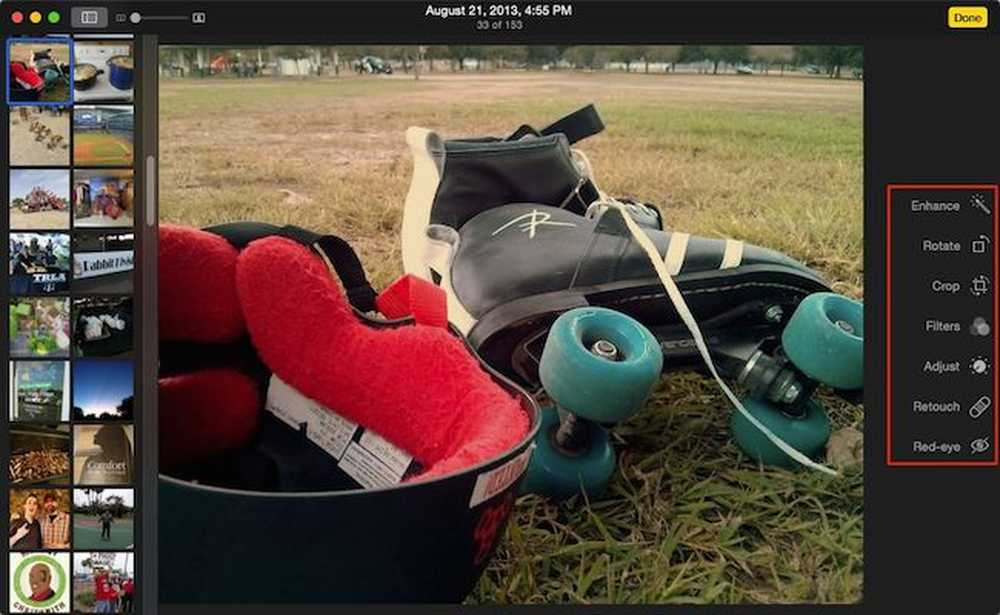 Režim úpravy sa výrazne líši od režimu zobrazenia, avšak stále môžete používať klávesy so šípkami na rýchle prechádzanie vašej zbierky.
Režim úpravy sa výrazne líši od režimu zobrazenia, avšak stále môžete používať klávesy so šípkami na rýchle prechádzanie vašej zbierky. Všimnite si, že medzi editorom fotografií operačného systému OS X a editorom fotografií systému iOS je zvyčajne veľa podobností. Obaja zdieľajú jediné tlačidlo "Vylepšiť", tlačidlo "Orezanie", filtre, možnosti nastavenia a odstraňovač červených očí.
 Fotografie na zariadení iPad sú o niečo trochu iné ako na počítači Mac, ale nie o veľa.
Fotografie na zariadení iPad sú o niečo trochu iné ako na počítači Mac, ale nie o veľa. Takmer všetko je to isté, okrem toho, že fotografie OS X oddeľujú funkcie orezania a otáčania a pridáva tlačidlo "Retouch", ktoré vám dáva možnosť rozmazávať malé škvrny a nedokonalosti.

Pri upravovaní obrázkov môžete kliknutím na tlačidlo "Obnoviť pôvod" vrátiť späť svoje zmeny alebo kliknutím na tlačidlo "Hotovo" ich ukončíte a / alebo ich odovzdáte.

Upozorňujeme, že po kliknutí na tlačidlo Hotovo nie je nutné dokončiť. Stále sa môžete vrátiť späť do práve upravenej fotografie a vrátiť sa k pôvodnému obrázku.
Možno chcete upraviť svoje fotografie a uložiť ich ako nové. Počas prezerania fotografie kliknite na ponuku "Súbor" (nezáleží na tom, či je v režime zobrazenia alebo úpravy) a vyberte možnosť Exportovať. Môžete potom exportovať túto fotografiu (alebo toľko, koľko ste vybrali) alebo nemodifikovanú originál (y).

Ako môžete vidieť, používanie fotografií na úpravu obrázkov je naozaj jednoduché a dáva vám dostatok nástrojov na vykonávanie všetkých, ale najpokročilejších funkcií.
Áno, sú veľmi základné a nebudú pristupovať k druhu energie, ktorú máte s aplikáciami ako PhotoShop, Gimp alebo dokonca niečo ako Picasa. Ale to je v poriadku, jednoducho jednoduché plodiny alebo filtre alebo nastavenie jasu a kontrastu je často pre väčšinu z nás viac než dosť.
Najlepšie zo všetkých a práve tam, kde aplikácia skutočne svieti, vždy, keď vykonáte nejaké zmeny, sú replikované vo všetkých vašich zariadeniach pripojených k vášmu účtu iCloud. To znamená, že ak chcete Macovi rýchlo upravovať fotografie, nové zmeny sa objavia vo vašom zariadení iPad, iPhone alebo iPod Touch.
Ak máte akékoľvek pripomienky alebo otázky, ktoré by ste chceli ponúknuť, nechajte svoje pripomienky v našom diskusnom fóre.




